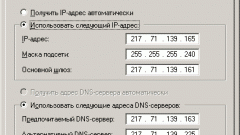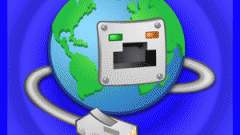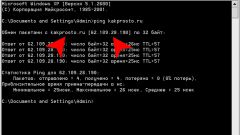Вам понадобится
- Компьютер с установленной сетевой картой.
Инструкция
1
После установки сетевой карты в системный блок, а также инсталляции драйверов для этого устройства, текущему пользователю автоматически становится доступен индивидуальный сетевой адрес. IP-адрес вашего компьютера в сети может быть динамическим либо статическим. Эти настройки зависят от типа вашего модема и провайдера, который обеспечивает ваш компьютер интернетом.
2
Для определения своего сетевого адреса необходимо запустить утилиту «Настройка протокола IP». Откройте меню «Пуск» и выберите элемент «Выполнить» либо нажмите сочетание клавиш Win + R. В открывшемся окне введите cmd и нажмите клавишу Enter либо кнопку «ОК».
3
В появившемся окне черного цвета введите команду ipconfig для определения вашего адреса и нажмите клавишу Enter. Для более старых операционных систем используйте команду winipcfg. В окне появятся три параметра: «IP-адрес», «Маска подсети» и «Основной шлюз».
4
Нужная информация получена, теперь вы знаете свой сетевой адрес. Ради интереса можно просмотреть все данные о текущем соединении, вернувшись в командную строку с командой ipconfig/all. Нажмите клавишу Enter, чтобы просмотреть ответ этой команды. Здесь стоит обратить внимание на параметр MAC-адрес, он часто используется при паролировании интернет-соединения, например, через wi-fi-роутер.
5
Можно использовать более дружелюбный оконный интерфейс, нежели «Командную строку». Откройте ваши «Сетевые подключения» и перейдите к свойствам текущего соединения (правой кнопкой мыши на значке, затем выбрать «Свойства»). В открывшемся окне перейдите к элементу «Состояние» и на вкладке «Поддержка» просмотрите основные сведения. Нажмите кнопку «Подробности», чтобы просмотреть гораздо больше параметров.
6
Также дополнительную информацию можно узнать при помощи специальных интернет-сервисов, ссылка на один из таких находится ниже, в разделе «Дополнительные источники».
Источники:
- Узнать IP-адрес